Terjemahan disediakan oleh mesin penerjemah. Jika konten terjemahan yang diberikan bertentangan dengan versi bahasa Inggris aslinya, utamakan versi bahasa Inggris.
Mengelola jadwal panggilan yang ada di Manajer Insiden
Gunakan konten di bagian ini untuk membantu Anda bekerja dengan jadwal panggilan yang telah Anda buat.
Topik
Melihat detail jadwal panggilan
Anda dapat mengakses at-a-glance ringkasan jadwal panggilan di halaman Lihat detail jadwal panggilan. Halaman ini juga berisi informasi tentang siapa yang sedang menelepon dan siapa yang sedang menelepon berikutnya. Halaman ini menyertakan tampilan kalender yang menunjukkan kontak mana yang sedang dipanggil pada waktu tertentu.
Untuk melihat detail jadwal panggilan
-
Buka konsol Manajer Insiden
. -
Di navigasi kiri, pilih Jadwal panggilan.
-
Di baris agar jadwal panggilan dapat dilihat, lakukan salah satu hal berikut:
-
Untuk membuka tampilan ringkasan kalender, pilih alias jadwal.
-atau-
Pilih tombol radio untuk baris, lalu pilih Lihat.
-
Untuk membuka tampilan kalender jadwal, pilih Lihat kalender

Dalam tampilan kalender, pilih nama kontak pada tanggal tertentu dalam jadwal untuk melihat detail tentang shift yang ditetapkan atau membuat penggantian,.
-
Untuk mengaktifkan atau mematikan tampilan rotasi tertentu di kalender, pilih sakelar di sebelah nama rotasi.
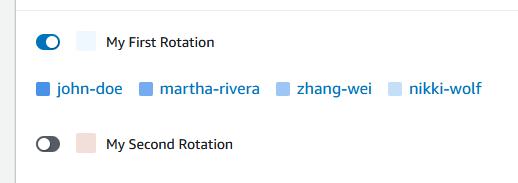
-
Mengedit jadwal panggilan
Anda dapat memperbarui konfigurasi untuk jadwal panggilan dan rotasinya, kecuali detail berikut:
-
Jadwal alias
-
Nama rotasi
-
Tanggal mulai rotasi
Untuk menggunakan kalender yang ada sebagai dasar kalender baru dengan kemampuan untuk mengubah nilai-nilai ini, Anda dapat menyalin kalender sebagai gantinya. Untuk informasi, lihat Menyalin jadwal panggilan.
Untuk mengedit jadwal panggilan
-
Buka konsol Manajer Insiden
. -
Di navigasi kiri, pilih Jadwal panggilan.
-
Lakukan salah satu hal berikut ini:
-
Pilih tombol radio di baris untuk jadwal panggilan untuk mengedit, lalu pilih Edit.
-
Pilih alias jadwal untuk jadwal panggilan untuk membuka halaman Lihat detail jadwal panggilan, lalu pilih Edit.
-
-
Lakukan modifikasi apa pun yang diperlukan pada jadwal panggilan dan rotasinya. Anda dapat mengubah opsi konfigurasi rotasi seperti waktu mulai dan akhir, kontak, dan pengulangan. Anda dapat menambah atau menghapus rotasi dari jadwal sesuai kebutuhan. Pratinjau kalender mencerminkan perubahan saat Anda membuatnya.
Untuk informasi tentang bekerja dengan opsi pada halaman, lihatMembuat jadwal panggilan dan rotasi di Manajer Insiden.
-
Pilih Perbarui.
penting
Jika Anda mengedit jadwal yang berisi penggantian, perubahan Anda dapat memengaruhi penggantian. Untuk memastikan bahwa penggantian Anda tetap dikonfigurasi seperti yang diharapkan, kami sarankan untuk meninjau penggantian shift Anda dengan cermat setelah Anda memperbarui jadwal.
Menyalin jadwal panggilan
Untuk menggunakan konfigurasi jadwal panggilan yang ada sebagai titik awal untuk jadwal baru, Anda dapat membuat salinan kalender dan memodifikasinya sesuai kebutuhan.
Untuk menyalin jadwal panggilan
-
Buka konsol Manajer Insiden
. -
Di navigasi kiri, pilih Jadwal panggilan.
-
Pilih tombol radio di baris untuk jadwal panggilan untuk disalin.
-
Pilih Salin.
-
Buat modifikasi apa pun yang Anda butuhkan pada kalender dan rotasinya. Anda dapat mengubah, menambah, atau menghapus rotasi sesuai kebutuhan.
catatan
Saat Anda menyalin jadwal yang ada, Anda harus menentukan tanggal mulai baru untuk setiap rotasi. Jadwal yang disalin tidak mendukung rotasi dengan tanggal mulai di masa lalu.
Untuk informasi tentang bekerja dengan opsi pada halaman, lihatMembuat jadwal panggilan dan rotasi di Manajer Insiden.
-
Pilih Buat salinan.
Membuat penggantian untuk rotasi jadwal panggilan
Jika Anda perlu membuat perubahan satu kali pada jadwal rotasi yang ada, Anda dapat membuat penggantian. Override memungkinkan Anda mengganti semua atau sebagian shift kontak dengan kontak lain. Anda juga dapat membuat override yang mencakup beberapa shift.
Anda hanya dapat menetapkan kontak ke penggantian yang sudah ditetapkan ke rotasi.
Dalam pratinjau kalender, shift yang diganti ditampilkan dengan latar belakang bergaris, bukan latar belakang yang solid. Gambar berikut menunjukkan bahwa kontak bernama Zhang Wei sedang dipanggil dalam penggantian. Pengesampingan termasuk bagian dari shift untuk John Doe dan Martha Rivera, mulai 5 Mei dan berakhir 11 Mei.
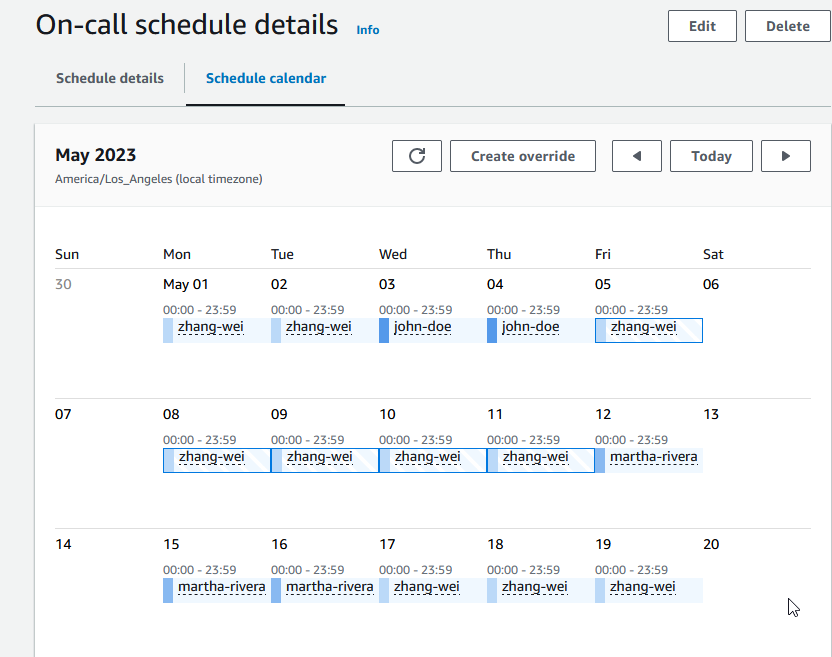
Untuk membuat penggantian untuk jadwal panggilan
-
Buka konsol Manajer Insiden
. -
Di navigasi kiri, pilih Jadwal panggilan.
-
Di baris agar jadwal panggilan dapat dilihat, lakukan salah satu hal berikut:
-
Pilih alias jadwal, lalu pilih tab Jadwal kalender.
-
Pilih Lihat kalender
 .
.
-
-
Lakukan salah satu hal berikut ini:
-
Pilih Buat penggantian.
-
Pilih nama kontak di pratinjau kalender, lalu pilih Ganti shift.
-
-
Dalam kotak dialog Create shift override, lakukan hal berikut:
catatan
Penggantian harus berdurasi minimal 30 menit. Anda hanya dapat menentukan penggantian untuk shift yang terjadi tidak lebih dari enam bulan di masa depan.
-
Untuk Pilih rotasi, pilih nama rotasi untuk membuat penggantian.
-
Untuk Tanggal mulai, pilih atau masukkan tanggal ketika penggantian dimulai.
-
Untuk Waktu mulai, masukkan waktu ketika penggantian dimulai dalam
hh:mmformat. -
Untuk Tanggal akhir, pilih atau masukkan tanggal ketika penggantian berakhir.
-
Untuk Waktu akhir, masukkan waktu ketika penggantian berakhir, dalam
hh:mmformat. -
Untuk Pilih kontak ganti, pilih nama kontak rotasi yang sedang dipanggil selama periode penggantian.
-
-
Pilih Buat penggantian.
Setelah Anda membuat override, Anda dapat mengidentifikasinya dengan latar belakangnya yang bergaris. Saat Anda memilih nama kontak untuk shift yang diganti, kotak informasi mengidentifikasinya sebagai shift yang diganti. Anda dapat memilih Delete override untuk menghapusnya dan mengembalikan penetapan panggilan asli.
Menghapus jadwal panggilan
Ketika Anda tidak lagi memerlukan jadwal panggilan tertentu, Anda dapat menghapusnya dari Manajer Insiden.
Jika ada rencana eskalasi atau rencana respons yang saat ini menggunakan jadwal panggilan sebagai saluran eskalasi, Anda harus menghapusnya dari paket tersebut sebelum menghapus jadwal.
Untuk menghapus jadwal panggilan
-
Buka konsol Manajer Insiden
. -
Di navigasi kiri, pilih Jadwal panggilan.
-
Pilih tombol radio di baris untuk menghapus jadwal panggilan.
-
Pilih Hapus.
-
Dalam jadwal Hapus panggilan? kotak dialog, masukkan
confirmdi kotak teks. -
Pilih Hapus.